自分は楽曲の動画を公開するときは、歌詞の字幕付けて投稿してます。
YouTubeは字幕作成機能を備えてるので、まずこれで字幕を作ってます。こんな感じの画面です。
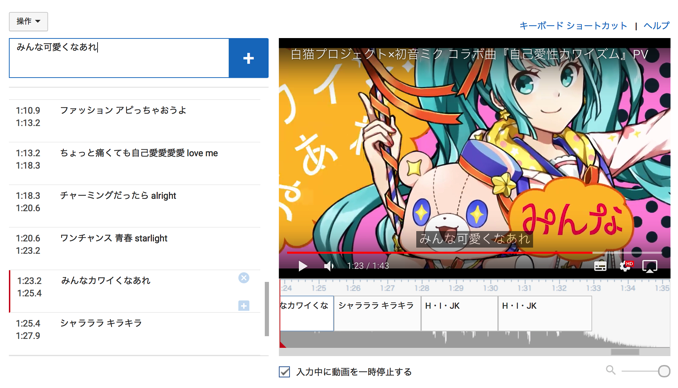
YouTubeの字幕はこれで良いのですが、同時にニコ動にも動画を投稿する場合は大変です。ニコ動の字幕は投稿者コメント機能を使うので、YouTubeの字幕データをそのまま使うことができないのですね。両方の字幕データを作るのは結構大変な作業です。
そこで、YouTubeの字幕データをニコ動の投稿者コメントに変換する方法を紹介したいと思います。
字幕データの変換方法
まずはYouTubeで作成した字幕データを取得します。やり方は、字幕作成画面の「操作」から「.srt」を選択してsrt形式の字幕データをゲット。
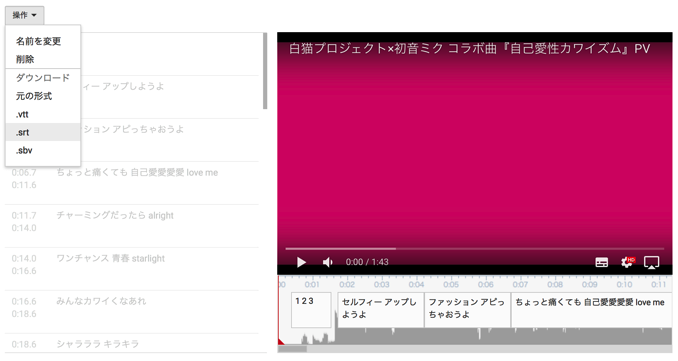
自分の環境だと、ブラウザに下の画像のような感じで字幕データが表示されるので、これを全てコピー。
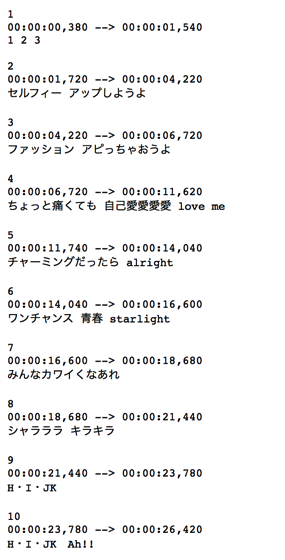
で、このデータを投稿者コメントに変換するのですが、それを自動でやってくれる便利なサイトがあります。「字幕変換 amara2nico」というページです。
このサイトの画面は、下の写真のようになってます。
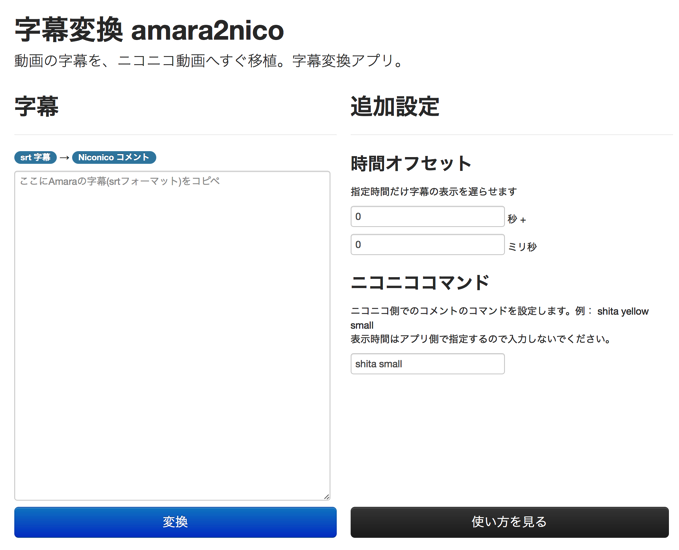
この左のボックスの中に、先ほどのsrtデータをペーストし「変換」ボタンを押せば、一発でニコ動の投稿者コメントのデータに変換してくれるのですね!なんて便利なんだろう!
では、まずは先ほどのsrtデータをペーストします。
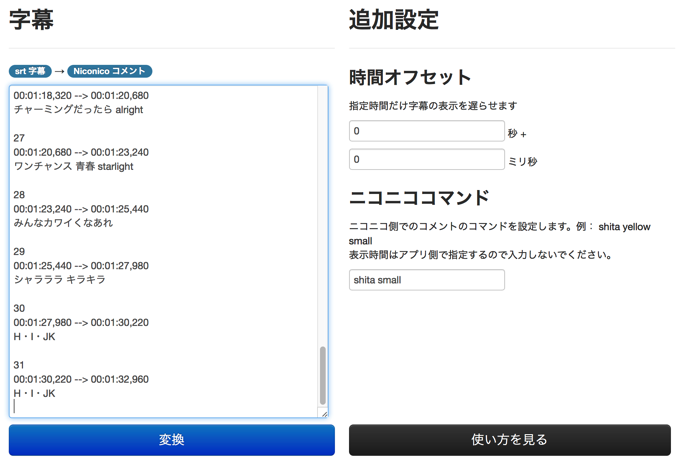
ここで、自分は文字に色を付けたいので、「ニコニココマンド」の欄を「shita #1bffcc small」とします。
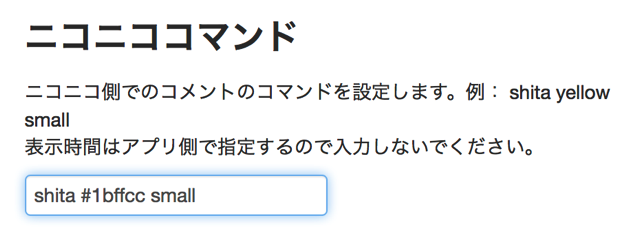
ちなみに、「shita」は画面下に表示、「#1bffcc」は色の指定コード、「small」は文字の大きさ(小)を示してます。
これで「変換」ボタンを押してみると・・・。
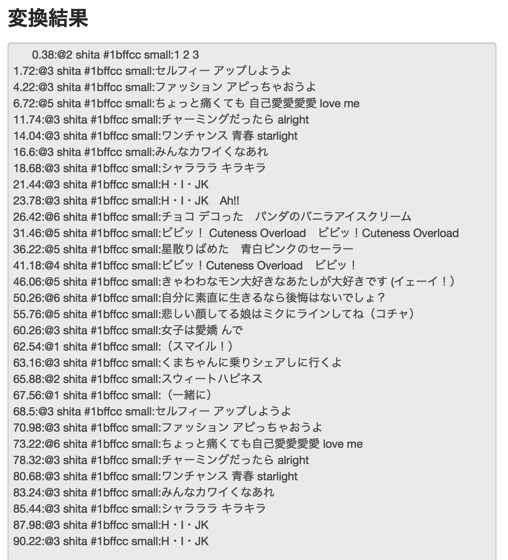
おお!投稿者コメントのデータが出来上がりました!!すごく便利ですね。^^
あとはこれをコピーして、ニコ動の投コメ編集で貼り付ければ良いだけです。
注意点
ただ注意なのは、投コメでは各字幕の表示時間は1秒単位でしか指定できないので、小数点以下も指定できるYouTubeのデータをそのまま変換すると、どうしても前の字幕が次の字幕と重なってしまいます。
なので、表示時間や表示するタイミングは修正が必要です。重ならないようにするには、表示時間を1秒下げると良いでしょう。
しかしここまで楽に変換してくれるのであれば、すごく便利なサイトだと思ってます!このサイトを知るまでは両方のデータを手動で作ってて大変だったので。(^^;)
あと最後に、ニコ動のHTML5版は投コメの書式が変わった(?)っぽいので、Flash版で編集しデータを貼り付けるようにしてください。
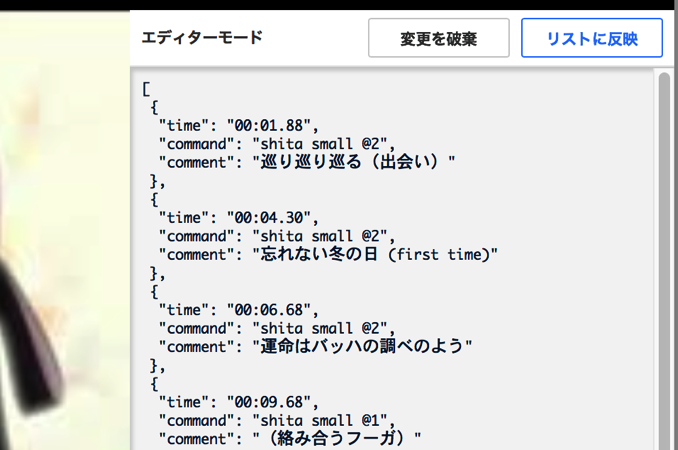
Mitchie M のコメント:
そういえば10月ローンチ予定のniconico新バージョン「く」では投コメ機能はどうなるんでしょうね?
▼ 関連記事
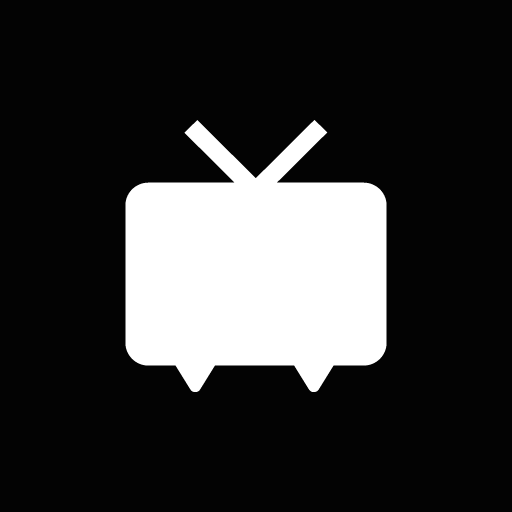
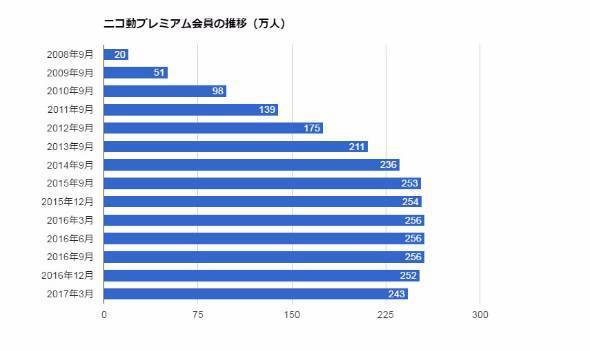
【著者:Mitchie M @_MitchieM】


コメント
すごい、こんなことできるんですねぇ。
今度やってみます^^
便利なのでぜひ!^^